走在WIFI终端前面的螃蟹 篇二:RT-AC5300性能、WIFI强度测试和拆机图赏
首先要鸣谢上次去参加网友纷享会错过张大妈但是认识好多网友玩家的其中一位拆机大神 sanghua ,我这种非媒体评测没有啥布光器材和经验的没办法拍出美丽的拆机图,拍照后对比觉得和以往拆机拍的那些图没啥区别,不足以体现大螃蟹这么高大上的形象,所以发帖前一天加了sanghua的QQ并获得了许可在张大妈使用他的拆机图来发拆机部分的内容,再次感慨和张大妈上诸位热衷分享的大神值友们精神一样的网友还是很多呀,大家有兴趣可以关注这位拆机大神,此外,当然也一定要一如既往的支持咱们张大妈家各位大神值友,向原创佳作致敬!
 向原创佳作致敬—什么值得买2015年度文章评选奖项揭晓1年的打磨与沉淀,5天投票和评选。什么值得买2015年度优秀文章评选活动圆满结束啦!相信大家在此次活动中,都为自己喜欢的文章投出了宝贵的选...
向原创佳作致敬—什么值得买2015年度文章评选奖项揭晓1年的打磨与沉淀,5天投票和评选。什么值得买2015年度优秀文章评选活动圆满结束啦!相信大家在此次活动中,都为自己喜欢的文章投出了宝贵的选...上一篇帖子已经晒过照片,这次就先说干的了:
 走在WIFI终端前面的螃蟹 篇一:#本站首晒# ASUS 华硕 RT-AC5300 智能无线路由...再不赶着发就被大波众测、开箱碾压了....赶紧开个系列先系列一、开篇:开箱和一周使用简评系列二、硬篇:拆机和硬件解析、硬件测试(WIFI、LAN、...
走在WIFI终端前面的螃蟹 篇一:#本站首晒# ASUS 华硕 RT-AC5300 智能无线路由...再不赶着发就被大波众测、开箱碾压了....赶紧开个系列先系列一、开篇:开箱和一周使用简评系列二、硬篇:拆机和硬件解析、硬件测试(WIFI、LAN、...首先说说AC5300一个意外的发现,WIN7这么老旧的系统下查看网络映射,居然这货连图标都有实物专属呀,满满的Bigger成就达成,拿到一个徽章的感觉(说到徽章,张大妈不觉得徽章系统会很好玩增强黏性么?)
之前玩了一周多,确认硬件没问题不需要退换货后,我就去官网看有没有固件更新了,结果还真有,而且已经3版,华硕的固件更新一直都不错,这点好评,但没有推送因为我检查是提示没有的,是beta版么?
但不管了,更了再说:
然后我开始测试性能,首先就测试了USB3.0口性能,因为68U当时同比网件的同档设备还是略弱的
测试设备是张大妈家快人手一个的节奏的推送无数次的CZ80 64G
 闪迪(SanDisk)至尊极速(CZ80)64GB U盘 USB3.0 读245MB/s,写190MB/sSandisk虽然推出了很多低价TLC优盘,但其研发能力还是毋庸置疑的,这款CZ80之前推荐过多次了,其读写速度在U盘中基本无人能敌,代表了其在优盘领...
闪迪(SanDisk)至尊极速(CZ80)64GB U盘 USB3.0 读245MB/s,写190MB/sSandisk虽然推出了很多低价TLC优盘,但其研发能力还是毋庸置疑的,这款CZ80之前推荐过多次了,其读写速度在U盘中基本无人能敌,代表了其在优盘领...因为这样可确保路由器的USB3.0口接的存储设备速度不会成为瓶颈,但设置好了samba以后奇怪的发现web管理界面一切正常,但是PC的网络邻居里面就怎么都看不到5300的计算机设备,**,这版固件不是说加强samba稳定性么? 稳定到找不到了?....PO主折腾了2个多小时又重刷了两版之前的固件仍然没用,于是抓过来半ASUS官方的梅林固件刷了,瞄的,啥也没动,直接好了....
稳定到找不到了?....PO主折腾了2个多小时又重刷了两版之前的固件仍然没用,于是抓过来半ASUS官方的梅林固件刷了,瞄的,啥也没动,直接好了.... 那我又刷回官方固件,又没了...
那我又刷回官方固件,又没了... 算了,先刷梅林测完USB3.0再说吧
算了,先刷梅林测完USB3.0再说吧
果然刷好梅林就又出来了:
这种状况下,当然你的网络媒体播放设备也能直接访问播放里面的视频了,比如天猫盒子:
PS,我用的是NTFS格式,fat32会更快,但不能存储大文件,usb3.0外接存储的目的是什么呢?是吧,fat32有别人测试的成绩我附在下面,R8500是读写82.2M/36.9M,AC5300是102M/79.2M (群里有人读取速度达到110M左右)
我测试的NTFS格式结果简短截说,USB3.0接口这次存储设备写入读取性能喜人,已经全面超过网件R8500,下行读取86.3M/s,上行写入66.3M/s。
WIN7下拖个文件直接拷贝写入速度也是60多M/s,测试数据很靠谱:
WIFI吞吐性能呢?
距离路由器2米无遮蔽,防止干扰
测试环境1 X230搭载6300AGN网卡,3X3,最高5G 450Mbps连接、2.4G 217Mbps连接:
像千兆有线连接的PC共享目录上传文件测试:
2.4G 217Mbps下达到了16.7M/s
5G 450Mbps下达到了32.1M/s
两个数据都很接近Mbps/12的数值了,特别是5G下接近一些低价USB 887M网卡的速度了。
测试配置2:UX301LA 7260网卡,5G可以达到887Mbps,但由于2X2,所以2.4G成绩差
2.4G 144Mbps下11.8M/s:
5G 887Mbps下51.8M/s
5G下数据抢眼,比68U提升。
WIFI信号评测部分,咱们不是专业媒体评测就不画户型图了,简单描述下房屋建筑面积120多,老房子平楼6楼,路由器在客厅偏向主卧南外墙的最角落上,书房在斜对面,儿童房在主卧北侧最远离路由的方向,儿童房门口是干区,再往北是洗手间,再继续往北外面是超大通长阳台(作为120多平建筑面积的房子南北阳台使用面积就有12平左右,是够大了吧...没打掉阳台放放东西挺好)....所以信号最不好的并不是洗手间,而是儿童房最北背向路由的角落和北阳台需要穿过干区和洗手间的区域(当然平时不会在这个地点使用网络)
测试先默认梅林固件,晚些时候我们再修改到澳洲区域体验下bug的2.4G覆盖:
测试地点一书房,因为ASUS的波束指向、信号功率自动优化功能,在没连接上的时候信号会稍弱的,以连接上的WIFI网络强度为准,顺序均为2.4G 5G1 5G2(下同) 懒癌发作,MAC地址就不马赛克了:
测试地点二:北阳台最远离路由的地方
测试地点3:主卧房间最远离路由的方向(因为只隔了一道墙,所以主卧房间信号是各房间最好的除了客厅)
测试地点4:儿童房远离路由的角落(由于路由紧贴着最远的角落,所以墙体长度都变成了厚度,不可能直接穿墙,只能靠反射间接穿墙,故而这个地点成为了不擅穿墙的5G信号家里最不好的点)
测试地点5:客厅电视处,距离路由器约3米5,无遮蔽:
测试中发现,5G2的信号在穿墙多的区域会略好于5G,用户可以在使用中考虑到这点,合理分配5G双频连接设备,不仅避免同频干扰和抢带宽,并且能利用好信号更好的5G2频段。
接下来刷官方最新固件后选择澳洲区域(你还在选美国?out了...),解封2.4G WIFI强大的覆盖:
在第一个书房测试的点就感受到了澳洲区域解封后强大的信号进化,居然达到了36....,之前是50呀 :
:
信号最差的儿童房也从59变成了50:
客厅电视处从原来的37变成了25。。。。。
不过不擅穿墙的5G信号没多大变化,阳台点的5G2还是60左右,但虽然没连上2.4G的信号已经很吓人了,从52变成37:
和AC68U对比下无遮蔽(AC68U放在外侧挡到AC5300了,这样AC68U其实还是占点便宜的情况下),客厅电视处,AC5300这个位置已经达到令人发指的-20了....:
书房测试点2.4G:
而在书房测试点,5G连接的时候也能看到非连接状态,两者差距也是非常大:
经过测试可见,华硕吸取了以前AC68U国行底层限制WIFI功率导致大家吐槽信号不给力的教训,官方固件直接放开了封禁,用户可自选WIFI标准区域不仅有更多的信道可选避免干扰和加强性能,更巨幅提升了2.4G网络的覆盖能力,难怪前不久看过一篇横评对比AC5300和R8500说5300的2.4G堪称bug,信号强度和覆盖还超过了配备有源天线的R8500(有的点2.4G甚至堪称秒杀,但5G部分不如R8500的有源天线表现好).....这是个好的改进,至少把权力交给用户自己,用户喜欢低辐射的国家标准就选中国区域,喜欢信号强覆盖好就选澳洲、美国,这样不至于买了1、2千的路由器到手发现还没有一些无视辐射标准的几十元的路由器信号好了...
至于5G...那东西本来也不是用来穿墙的了,-70db手机wifi连接后是显示强度强的至少也能有150M左右的bps,传输能力还比你信号极强但只能72Mbps的2.4G高很多呀,想要5G信号始终满满看着开心的玩家我给你出个主意:把你家的墙都拆了就好了,不用从路由器身上想办法..
而测试中可以看到我家没搜到周边任何一个信号稍强的5G网络,而隔壁和楼下是能搜到我家双频两个5G网络的,至于2.4G....在澳洲模式加成下,我告诉你吧,我的手机在楼下(我家6楼)远离我家楼20多米的地方还能连接到2.4G网络并能打开网页浏览  简直变态
简直变态 
不过个人提醒,澳洲的标准,发射功率很大,而且过了一个值后变化不明显,一般用户单层不到200平的房子选择美国区域70-80%信号强度已经足矣足矣了,有超过2、300平大house还有院子的可以考虑选择澳洲模式 
好了,接下来,sanghua大的拆机图晒图来了,鉴于sanghua大神关键的资料都标注清楚在图上,我这个部分就不废话了哦,下次系列除了Koolshare改梅林固件和app应用以外,追加AC68U和AC5300的功耗对比等部分吧
AC5300的做工用料还是相当NB的,虽然还不能全面赶超堆料王网件
好了,这篇结束,春节前更新这个系列之三


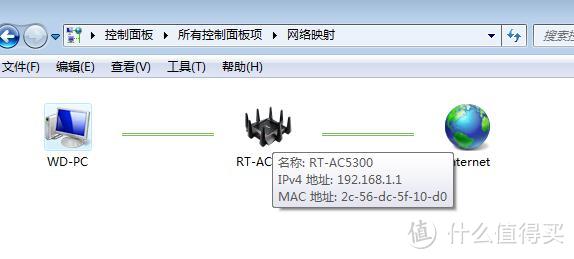
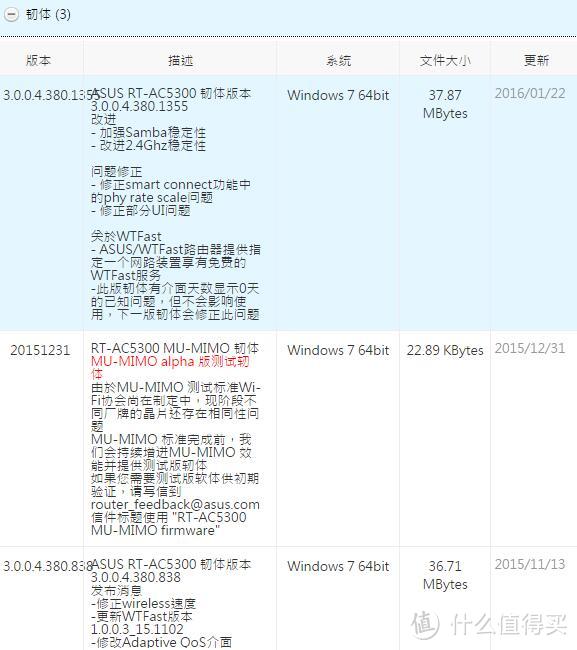
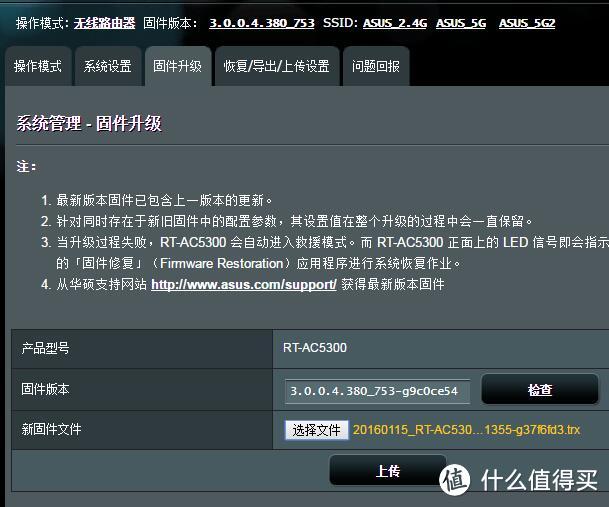
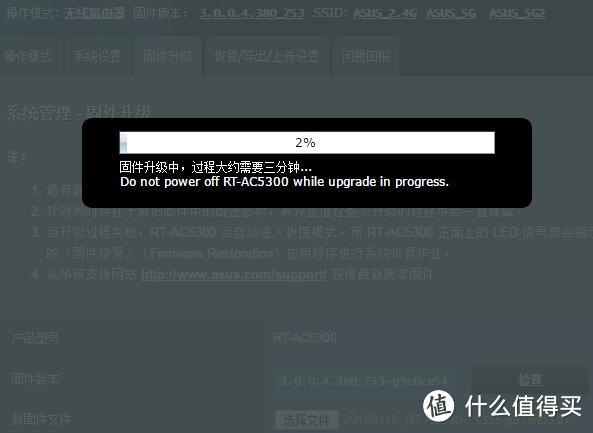
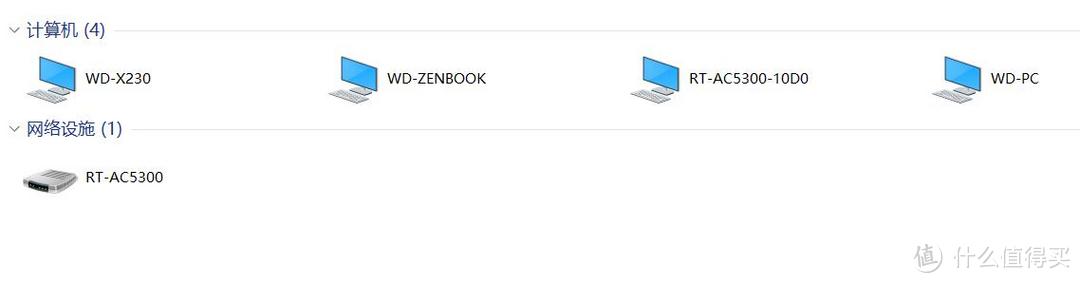

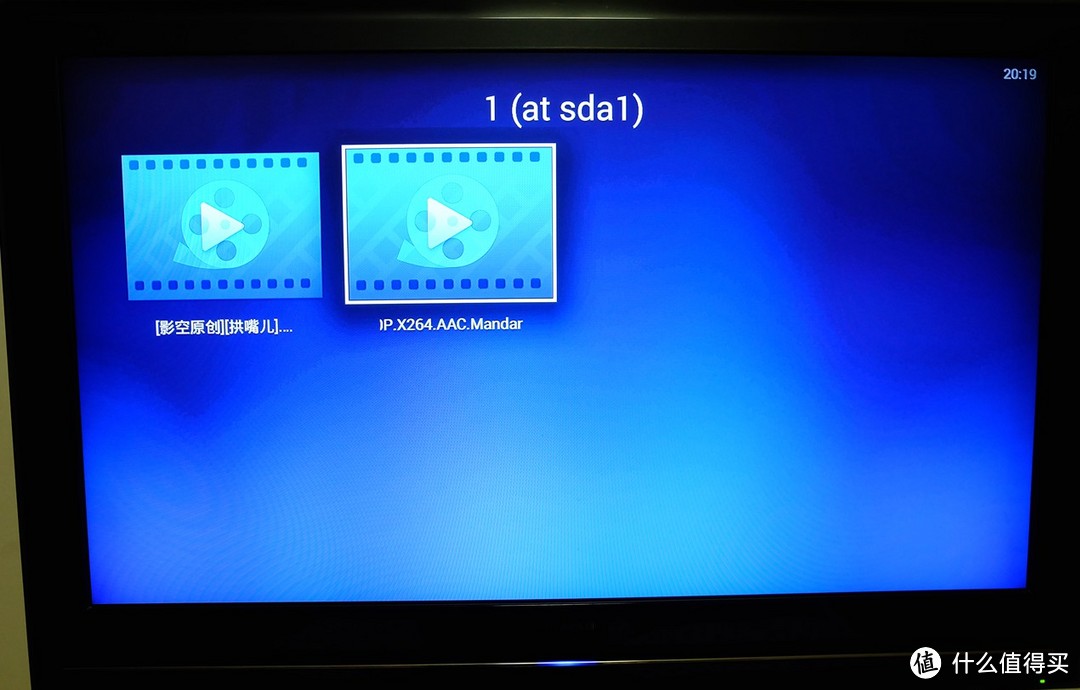
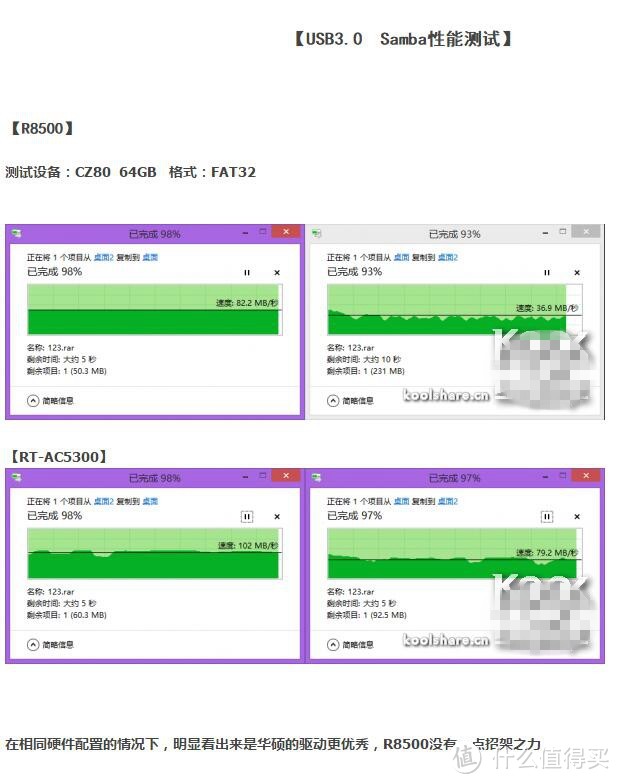
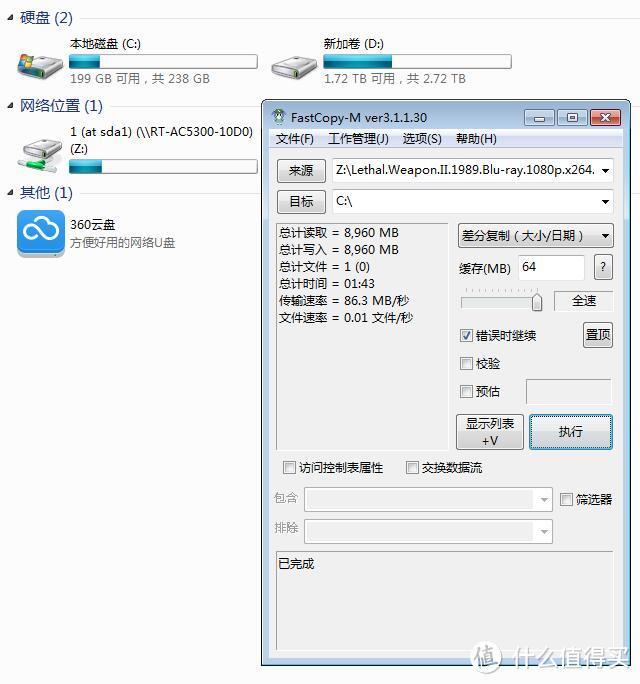
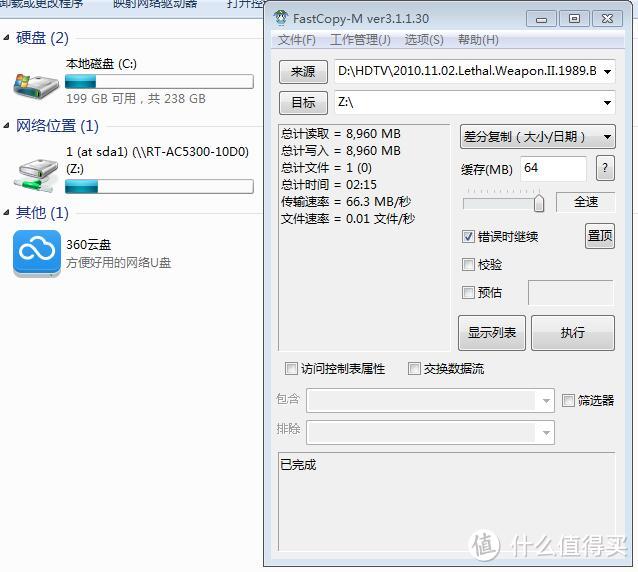

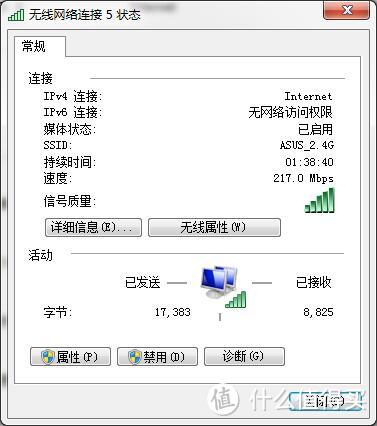
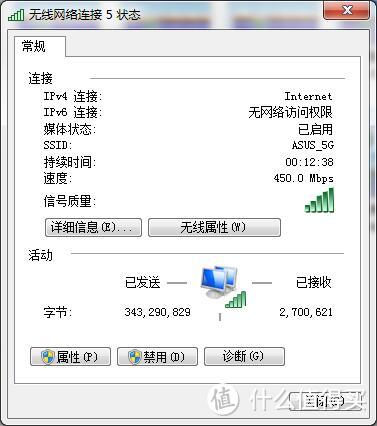
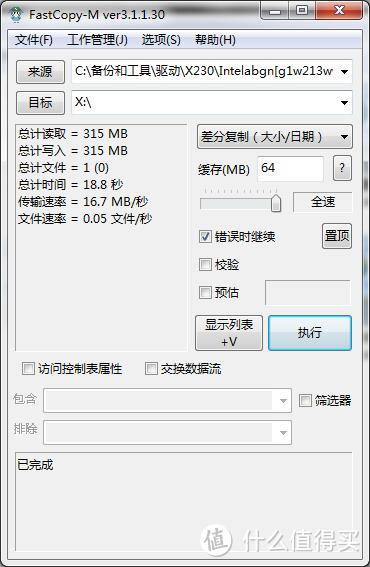
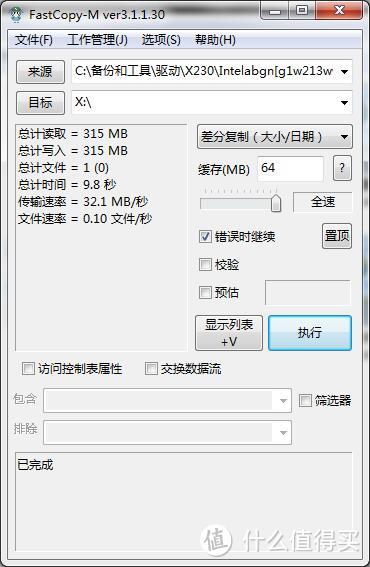
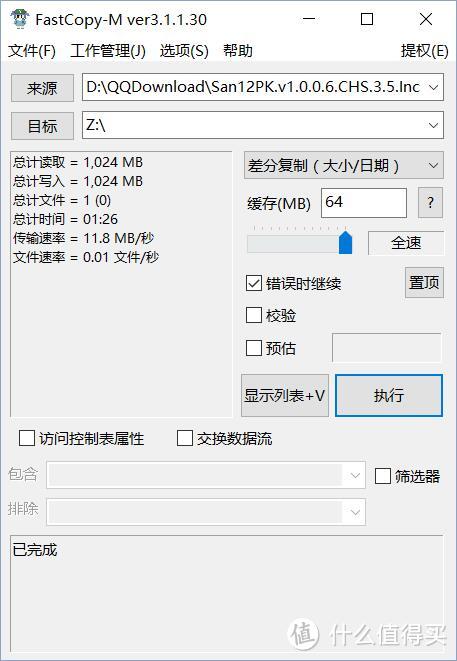
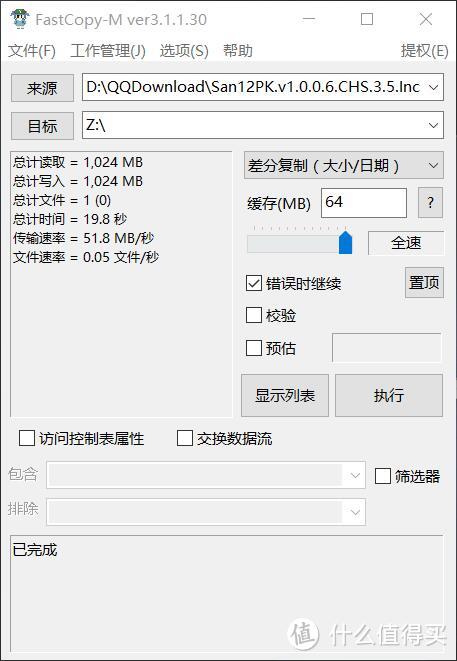
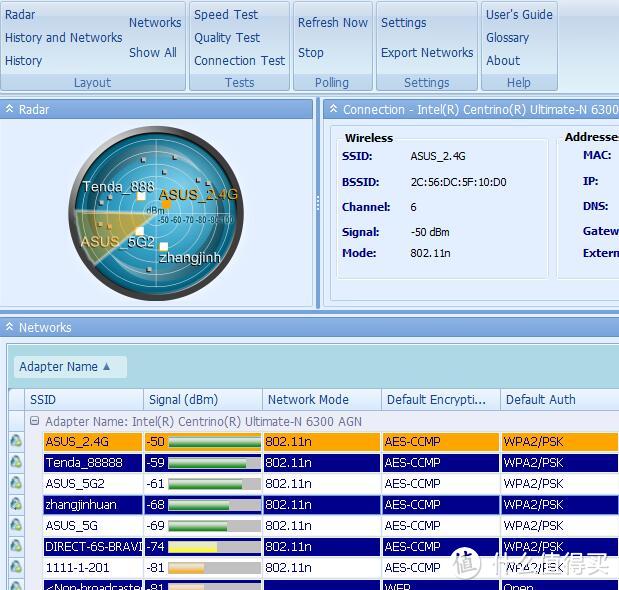
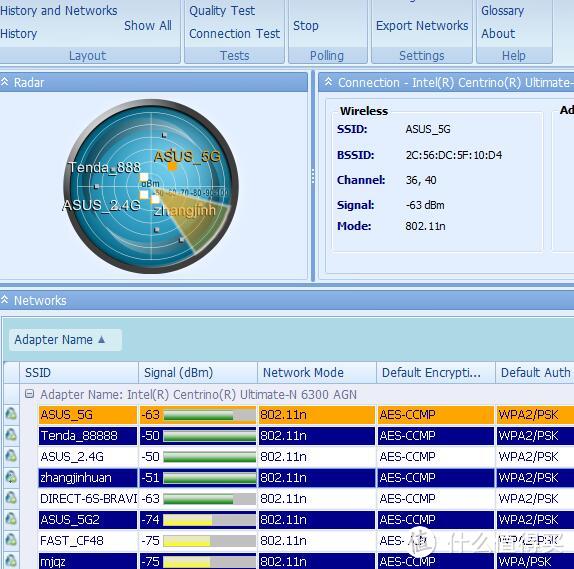
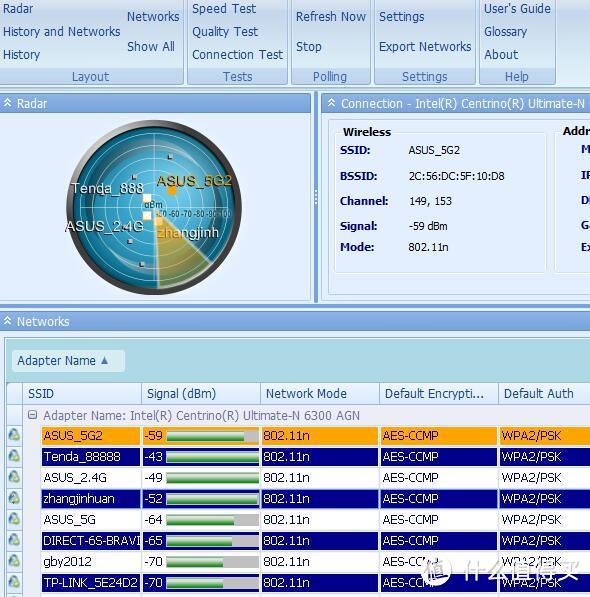
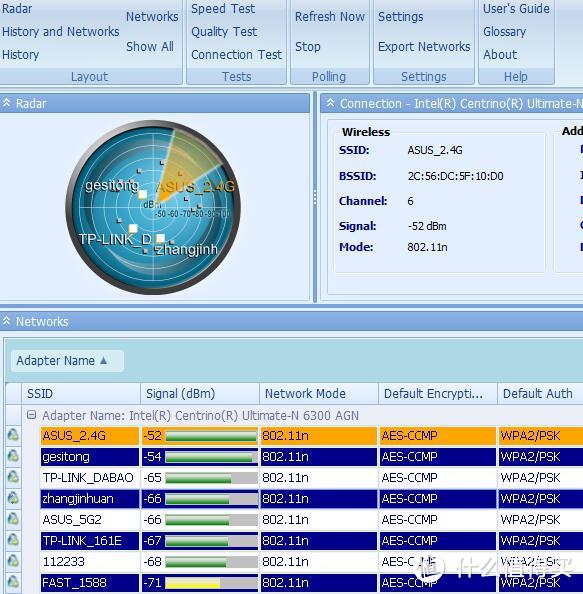
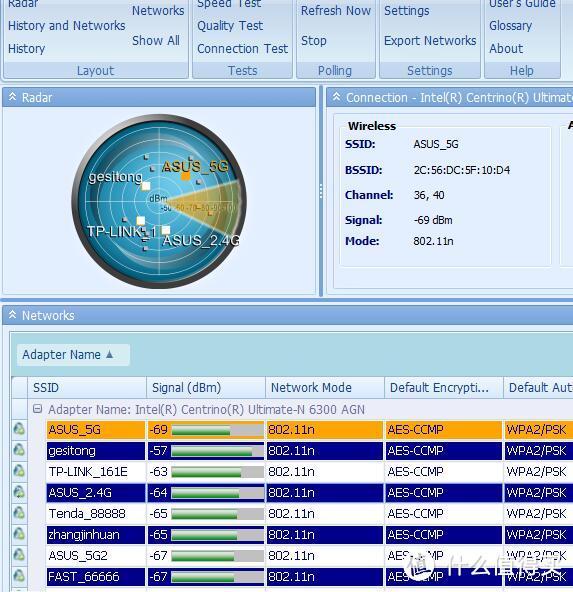
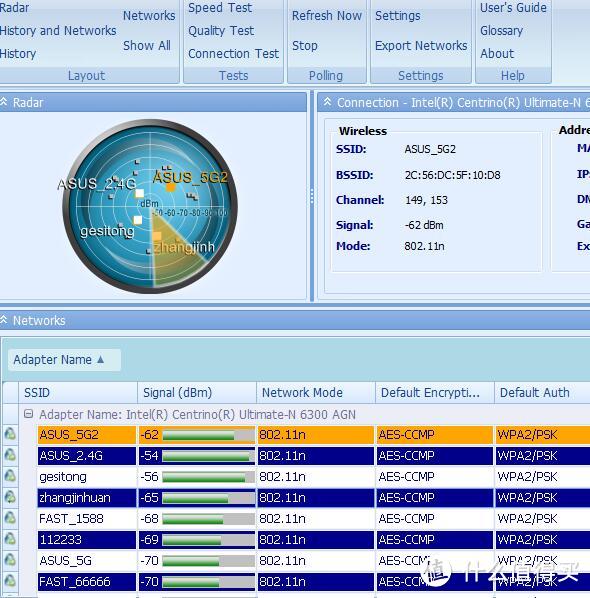
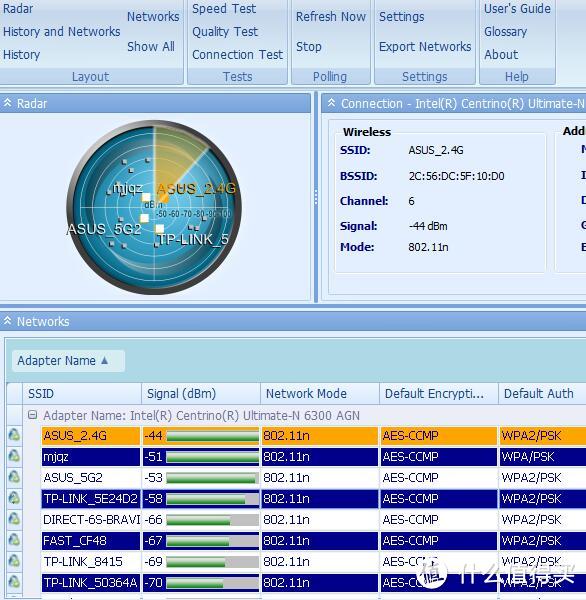
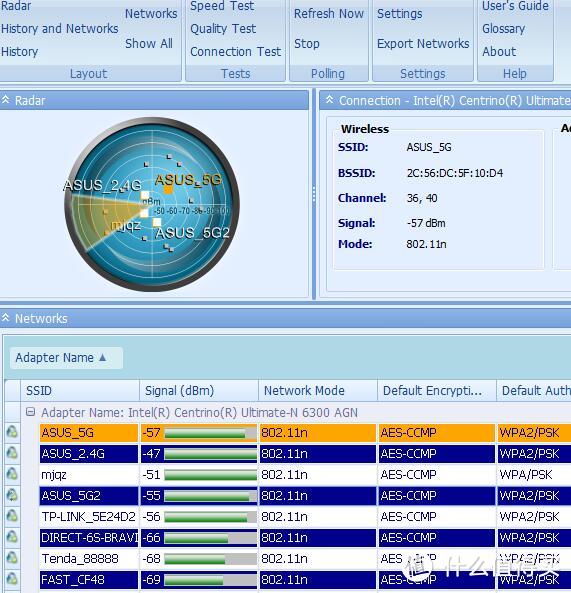
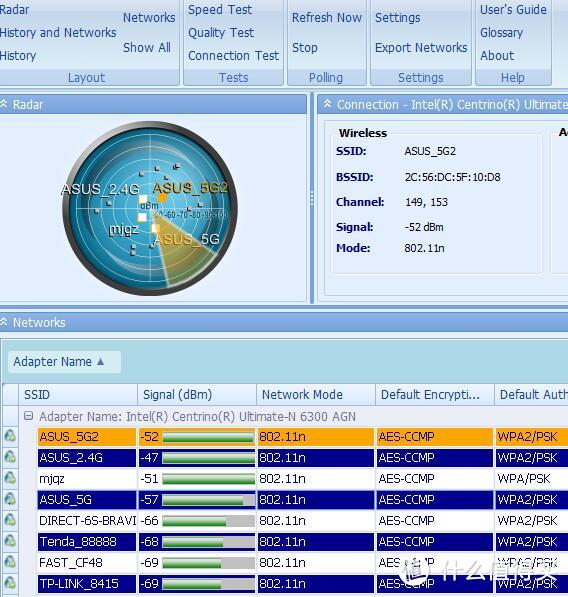
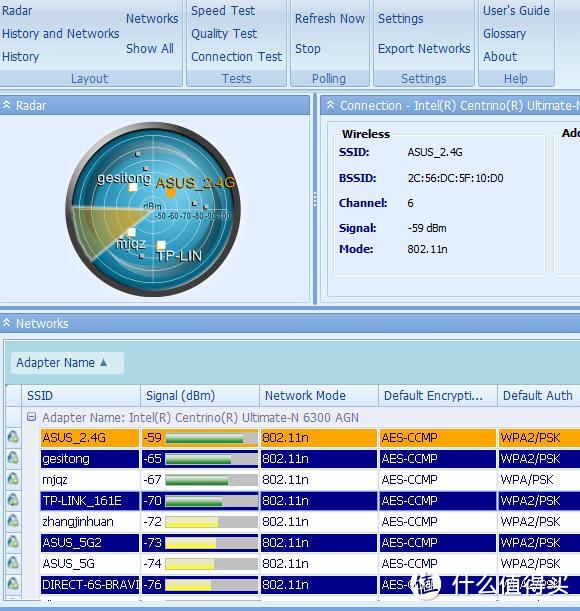
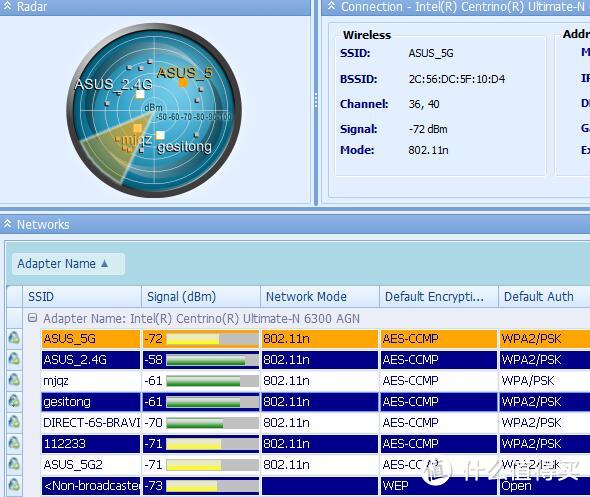
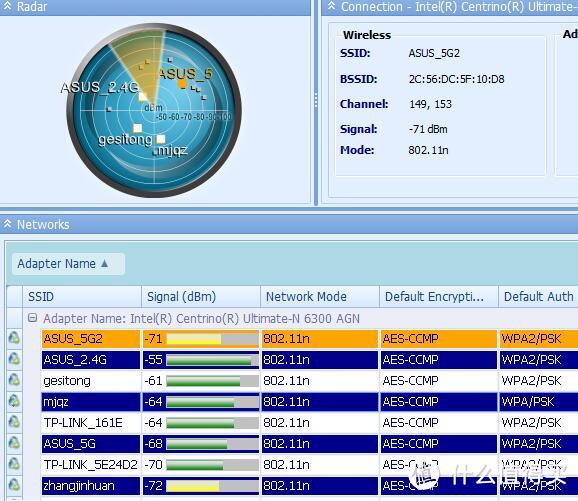
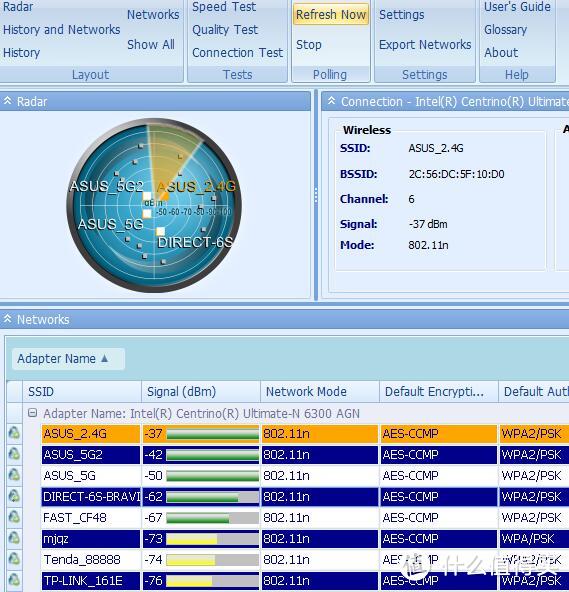
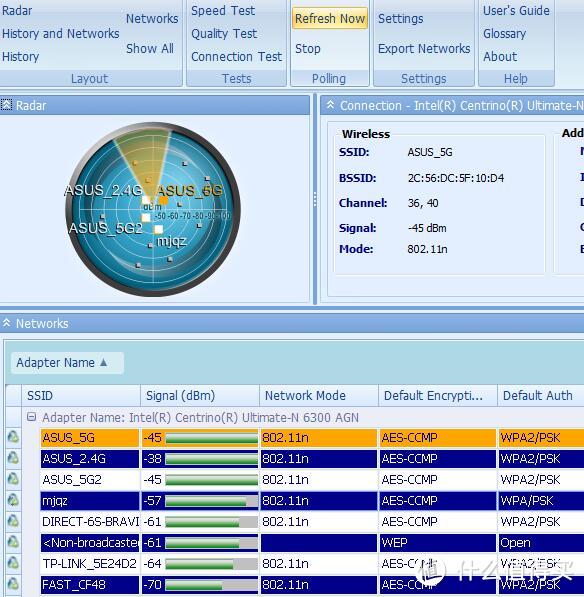
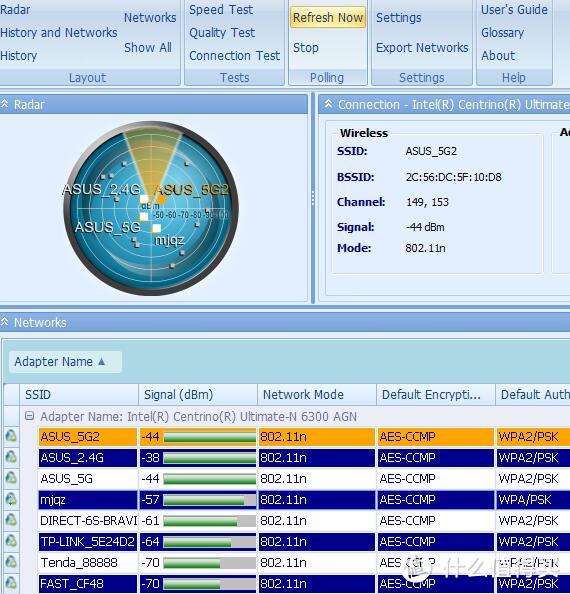
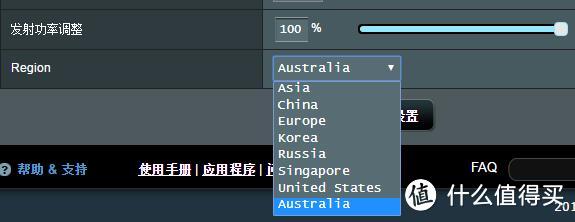
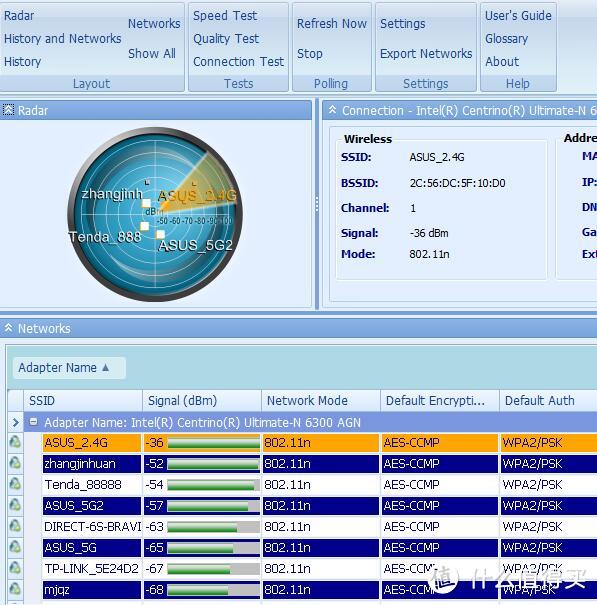
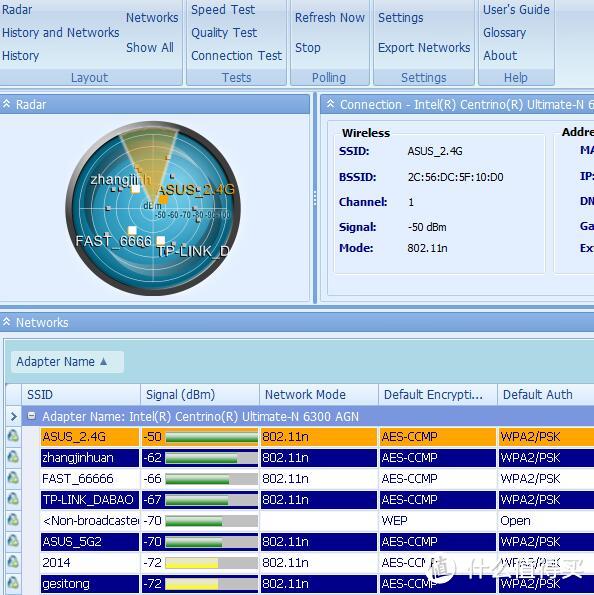
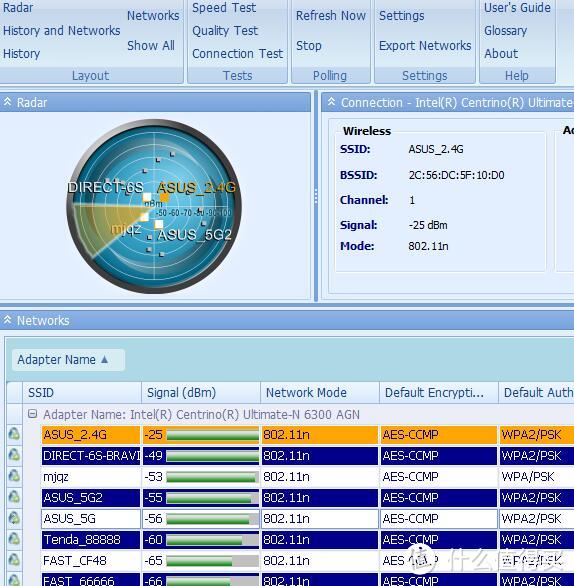
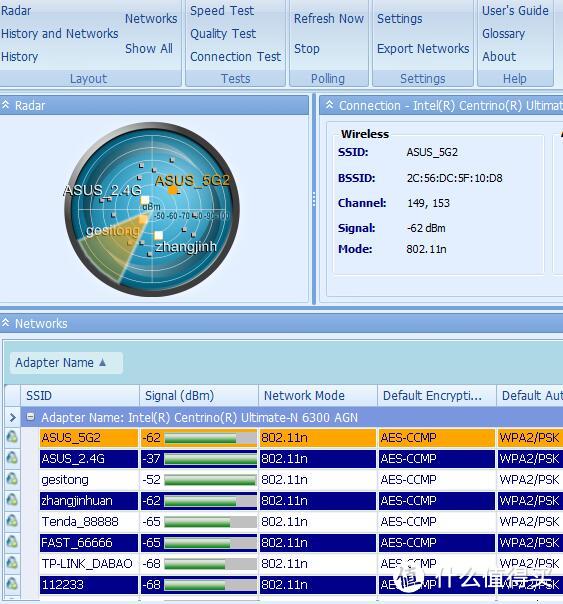
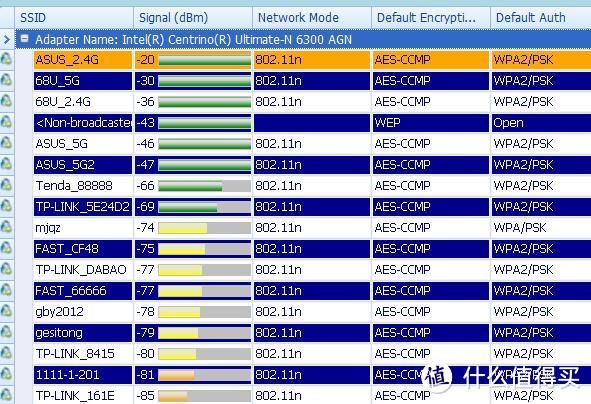
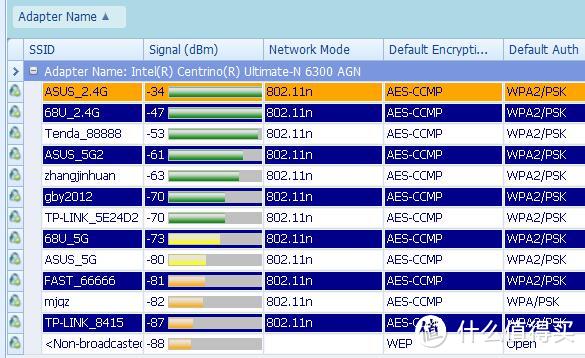
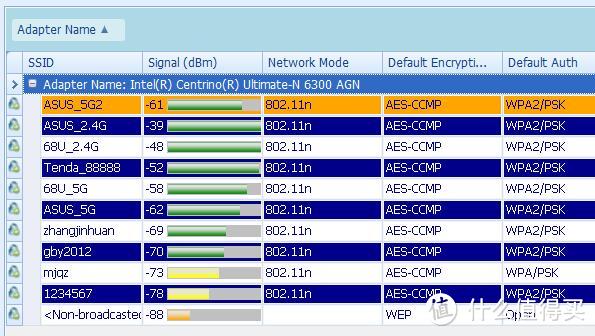








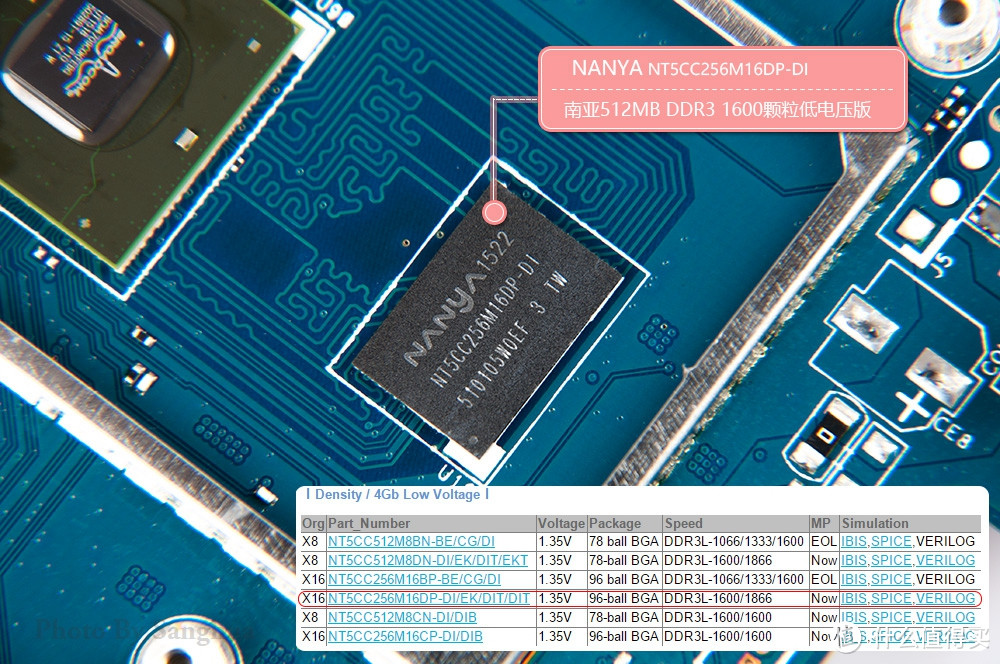









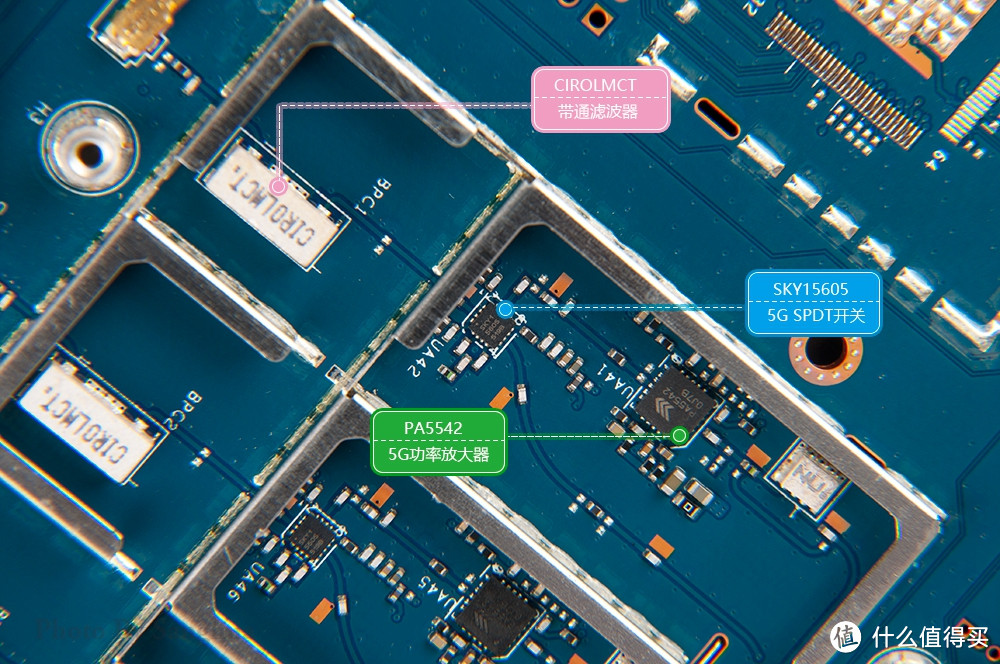

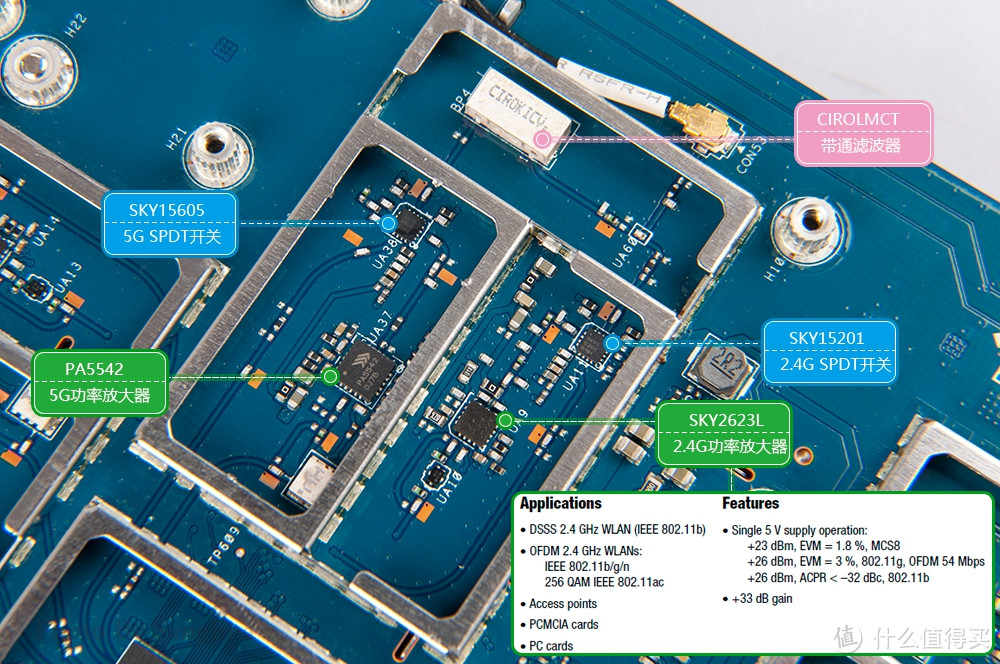









































































































mhlfywx
校验提示文案
灯下黑
校验提示文案
奈泽
校验提示文案
wanwanba
校验提示文案
bobochen
校验提示文案
pety
校验提示文案
jimmyjin
校验提示文案
中二青年
校验提示文案
子一同学
校验提示文案
人品哥
校验提示文案
mclxy
校验提示文案
心轩
校验提示文案
值友6574891891
校验提示文案
ap小白
校验提示文案
chashao1
校验提示文案
拉里埃里森
校验提示文案
dark_yang
校验提示文案
StarHawk
校验提示文案
mumuou
校验提示文案
飞岩
校验提示文案
码农数码
校验提示文案
值友6574891891
校验提示文案
心轩
校验提示文案
mclxy
校验提示文案
紫夜0315
校验提示文案
人品哥
校验提示文案
gcclovecrr
校验提示文案
Doyel
校验提示文案
喝醉的咖啡
校验提示文案
子一同学
校验提示文案
中二青年
校验提示文案
晒太阳的鱼鱼
校验提示文案
jimmyjin
校验提示文案
ap小白
校验提示文案
pety
校验提示文案
bobochen
校验提示文案
塞巴斯蒂安_巴赫
校验提示文案
wanwanba
校验提示文案
netsbaby
校验提示文案
奈泽
校验提示文案